Thủ Thuật
Cách gửi file dữ liệu lớn tới 2.5GB qua mạng bằng Firefox
Việc gửi file trên internet luôn là một trong những việc khá phổ biến trong thời đại ngày nay. Như chúng ta đã biết hiện nay có rất nhiều dịch vụ lưu trữ đám mây trên thị trường, có thể kể đến như: Fshare, mediafile, mega.nz…v.v..Và mới đây một tên tuổi mới đã gia nhập thị trường lưu trữ đám mây đó chính là FireFox, một hãng trình duyệt rất nổi tiếng. Nếu bạn chưa biết cách sử dụng dịch vụ lưu trữ đám mây của FireFox thì hãy theo dõi bài viết sau đây của chúng tôi.

Dịch vụ chuyển file trực tuyến của FireFox có tên là FireFox Send, Với FireFox Send các bạn có thể gửi file có dung lượng tối đa là 1Gb, nếu bạn đăng ký tài khoản FireFox Send thì có thể gửi file lên đến 2.5Gb. Để gửi file bằng FireFox Send các bạn làm như sau:
Bước 1: Truy cập địa chỉ: https://send.firefox.com/
Tại giao diện chính của trang web các bạn nhấn “Chọn tập tin để tải lên”
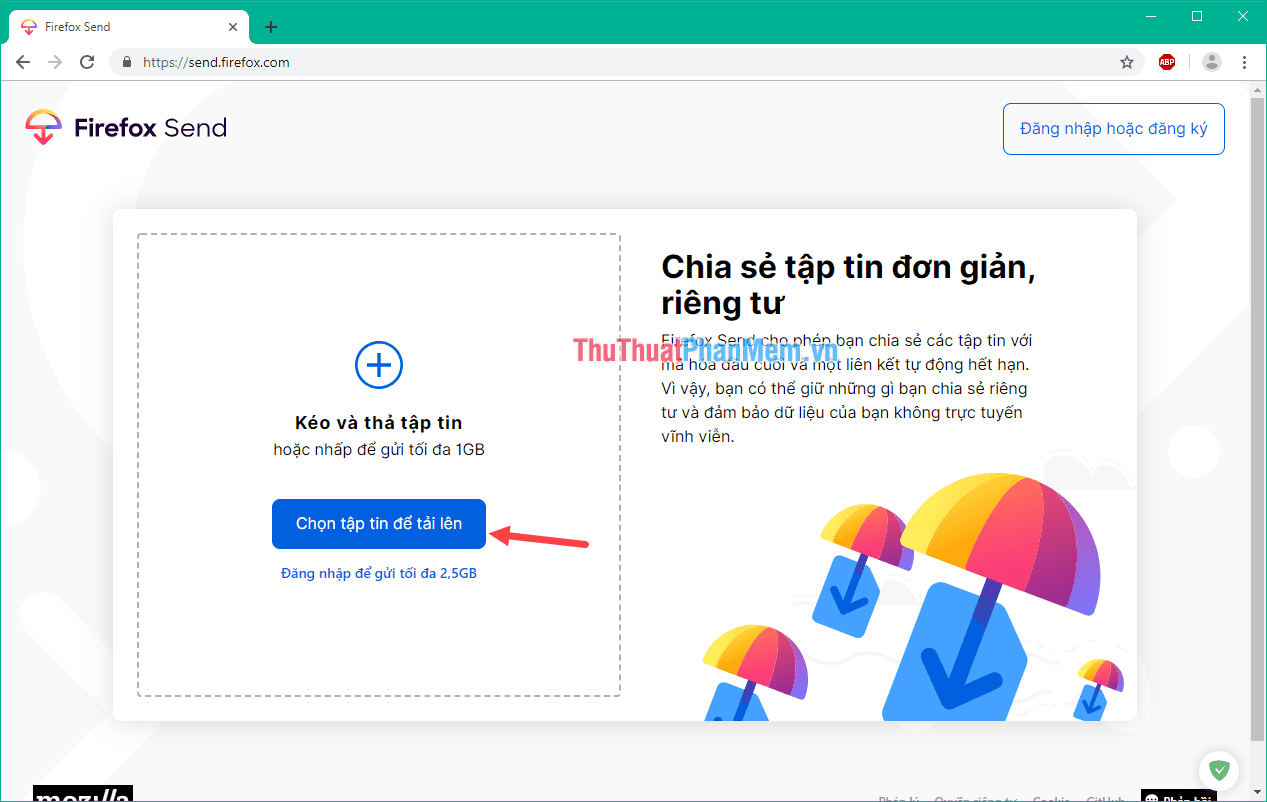
Bước 2: Sau khi chọn file trong máy tính, các bạn có thể chọn thời gian hết hạn của file.
Ví dụ: Dưới đây chúng ta chọn hết hạn sau 5 lượt tải hoặc 7 ngày thì file của bạn sẽ bị xoá sau khi có 5 lượt tải xuống hoặc sau 7 ngày file sẽ bị xoá.
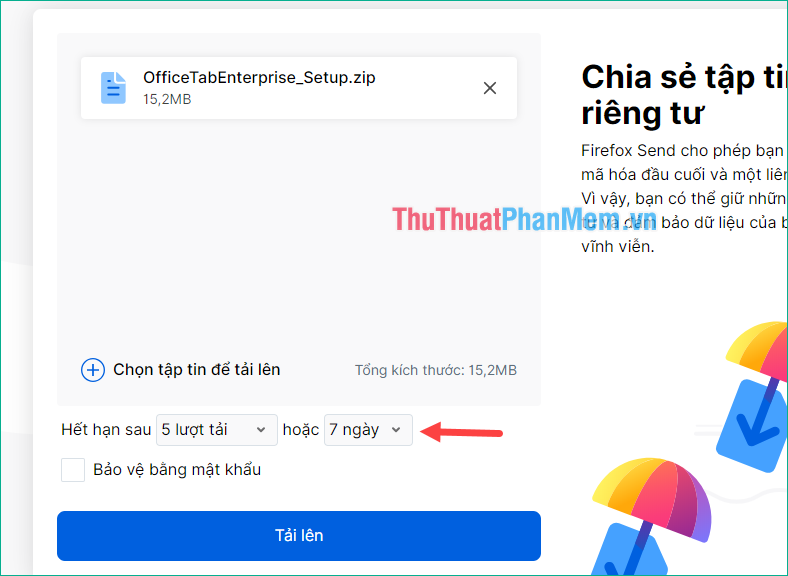
Nếu bạn muốn bảo vệ file bằng mật khẩu thì tích chọn dòng Bảo vệ bằng mật khẩu sau đó nhập mật khẩu ở ô bên cạnh. Cuối cùng là nhấn Tải lên:
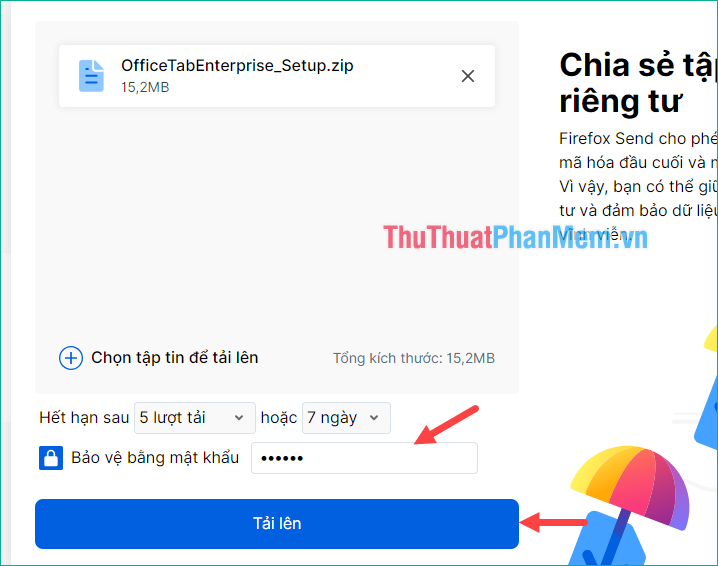
Bước 3: Sau khi file được tải lên thành công các bạn sẽ copy đường link và gửi cho người khác để họ có thể tải về máy tính:
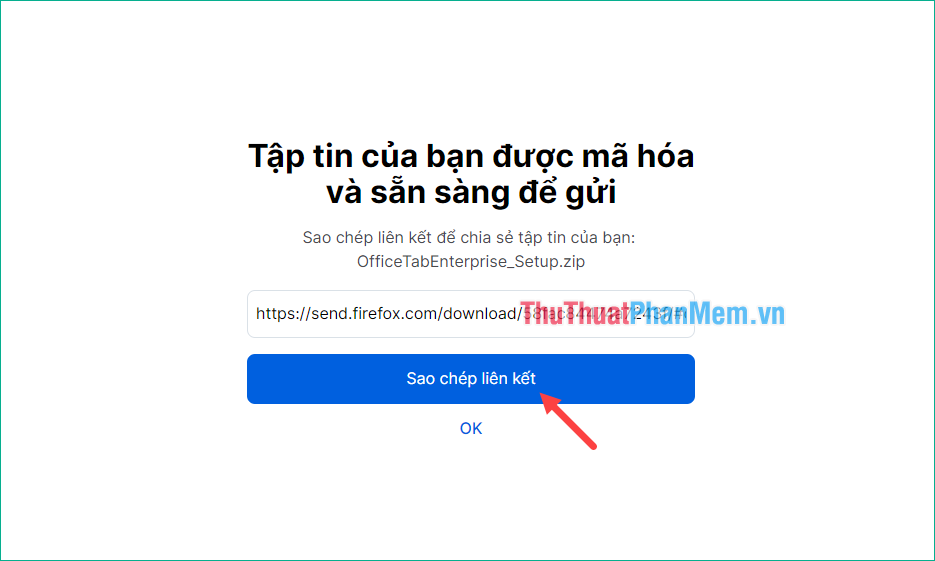
Khi người khác truy cập vào link mà bạn gửi họ có thể tải xuống file của bạn một cách dễ dàng:
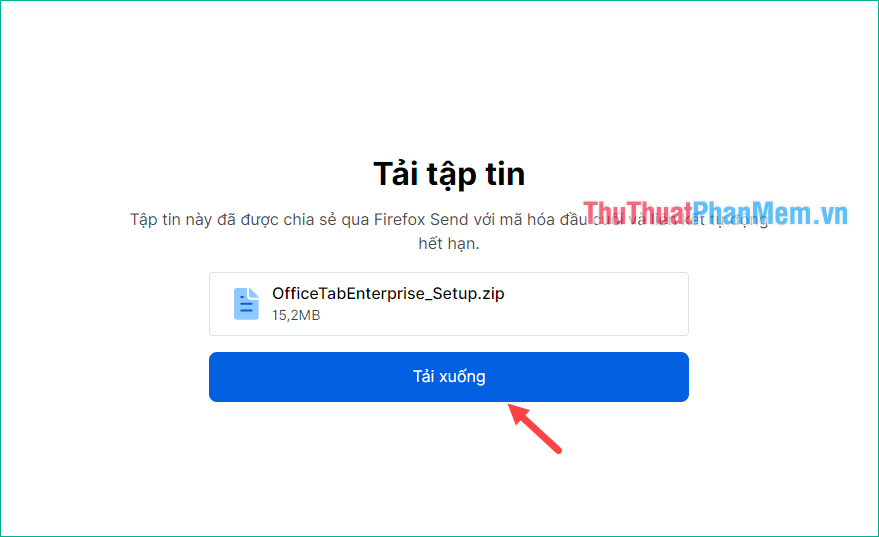
Nếu bạn để mật khẩu thì họ sẽ phải nhập mật khẩu mới có thể tải xuống:
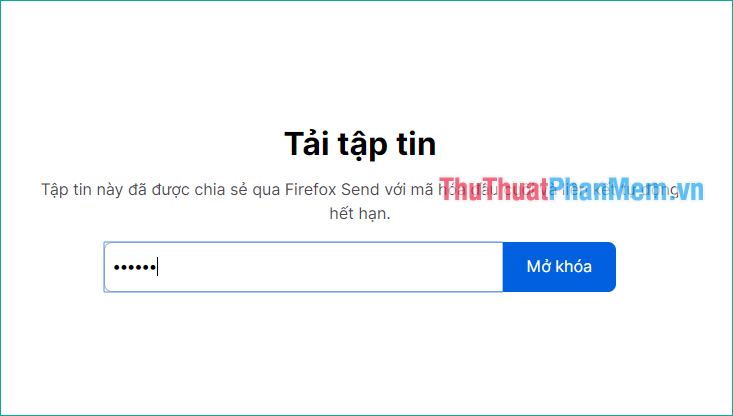
Trên đây là bài hướng dẫn cách gửi file qua mạng bằng FireFox, cảm ơn các bạn đã theo dõi bài viết!
Nguồn tham khảo từ Internet
Bài viết cùng chủ đề:
-
Cách viết căn bậc 2 trong Word
-
Cách đánh dấu tích trong Word
-
Cách thu hồi thư đã gửi, Recall mail trong Outlook
-
Cách đổi Inch sang cm trong Word 2016
-
Top 5 Phần mềm thiết kế nhà miễn phí tốt nhất hiện nay 2021
-
Cách chuyển Excel sang PDF, chuyển file Excel sang PDF nhanh chóng, giữ đúng định dạng
-
Cách cài chế độ truy bắt điểm trong CAD
-
Cách đánh số trang trong Word 2016
-
Những stt buông tay hay nhất
-
Cách chụp màn hình Zalo
-
Hướng dẫn cách đặt Tab trong Word
-
Cách chỉnh khoảng cách chuẩn giữa các chữ trong Word
-
Các cách tải nhạc về máy tính đơn giản, nhanh chóng
-
Xoay ngang 1 trang bất kỳ trong Word
-
Cách sửa lỗi chữ trong Word bị cách quãng, chữ bị cách xa trong Word
-
Cách thêm font chữ vào PowerPoint, cài font chữ đẹp cho PowerPoint
















